先日までとあるWebサイトの制作作業に関わっておりました。2つ同時並行で進行していて、そのうちの1つがWordPressを使ったWebサイトでした。
無事にプロジェクトを終了することができたのでホッとしているところなのですが、WordPressを使用したWebサイトのデータをアップロードしたサーバが一癖あるものでして、サーバやインフラにそんなに強くない私としては、正直苦労した部分も多くありました。
ということで、その時の経験を踏まえて、今回はWordPressでファイルアップロードサイズの上限を変更するための方法をブログにしたいと思います!
目次
WordPressサイトのファイルアップロードサイズの上限を確認する方法
まず、WordPressサイトのファイルアップロードサイズの上限を確認する方法を確かめてみましょう!

WordPressの管理画面に入り、「メディア」を選択します。
メディアを選択すると「新規追加」というボタンがあるので、そのボタンを押すと上記画像のようなものが出てきます。
そこに「最大アップロードサイズ」と書かれた部分があるので、WordPressサイトのファイルアップロードサイズの上限はここで確認しましょう!
WordPressサイトのファイルアップロードサイズの上限を変更する方法
それでは、WordPressサイトのファイルアップロードサイズの上限を確認することができたら、実際に上限を変更する方法について確認してみましょう!
1.レンタルサーバなどのサーバ側の管理
レンタルサーバなどを利用されている場合であれば、レンタルサーバ側の管理画面の設定で変更することができます!
例えば、エックスサーバであれば、管理画面にログインしたあと、
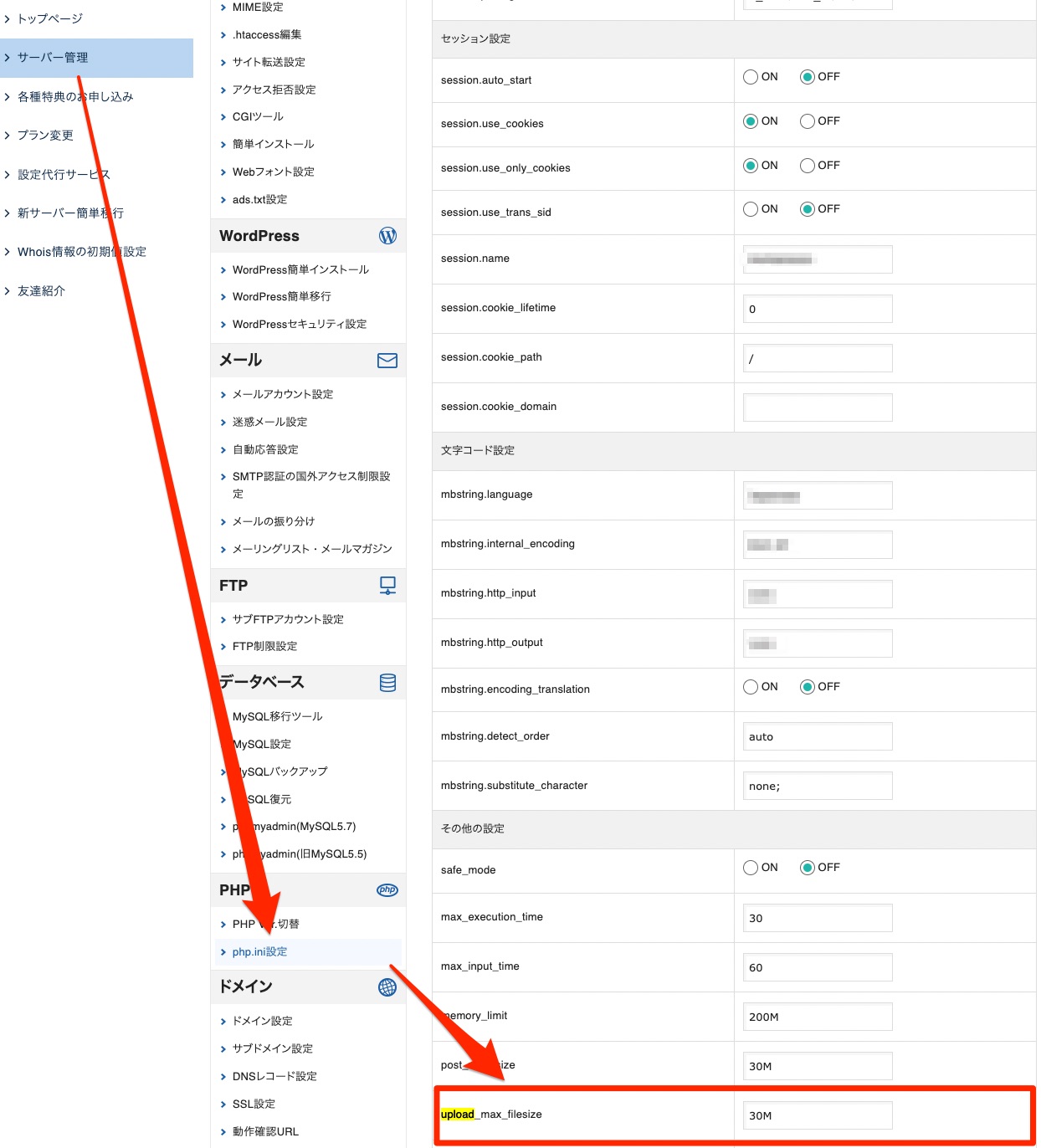
サーバ管理→php.ini設定→upload_max_filesizeという欄があるので、ここの数字を変更すればOKです!
2. functions.phpでの設定
次に、functions.phpでの設定です。
@ini_set( 'post_max_size', '50M');
@ini_set( 'upload_max_size' , '30M' );のように記述すればOKです!
数字のところには設定したい上限値を記述すればOKです!
3. php.iniファイル、あるいは.user.iniファイルを作成する
最後に php.iniファイル、あるいは.user.iniファイルを作成する方法です!今回私もこの方法を採用しました!
WordPressをインストールしたディレクトリ直下に.user.iniファイルを作成します!
そして以下のように記述してみてください!
upload_max_filesize = 50M
post_max_size = 50Mレンタルサーバなどのサーバ側で設定変更ができない場合は、この方法を採用するとよさそうです!
ちなみに.htaccessファイルを修正して上限を変更する方法もあるようですが、入り組んだ構成のサイトだと触るのも怖い、、、という方も多いかと思いますので、今回はブログに掲載するまでには
まとめ
ということで、今回はWordPressでファイルアップロードサイズの上限を変更する方法についてブログを書いてみました!
さてさて2022年に入って割とプライベートで色々ありまして落ち着かない日々が続いていましたが、ブログもコツコツと書いていきたいものです・・・



